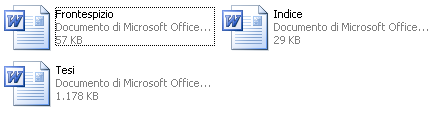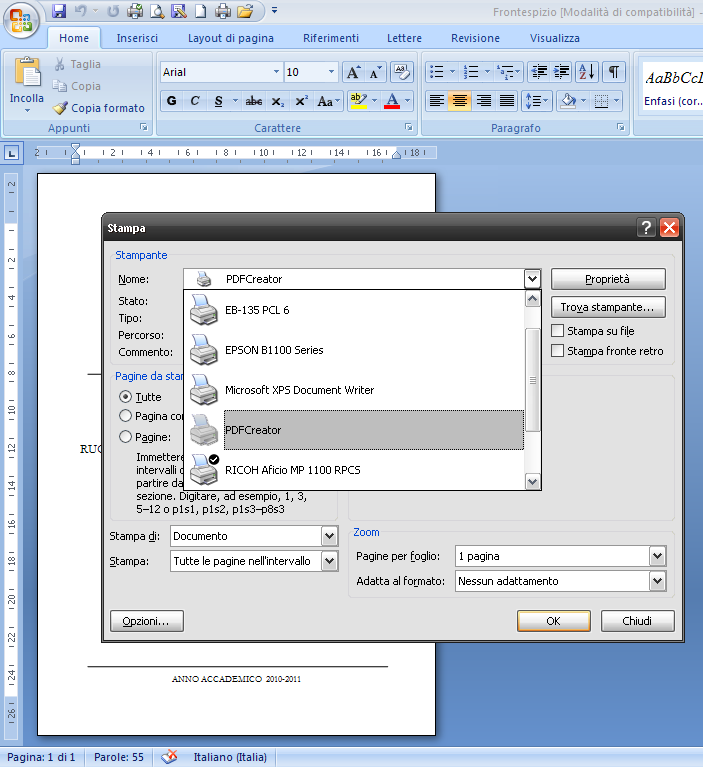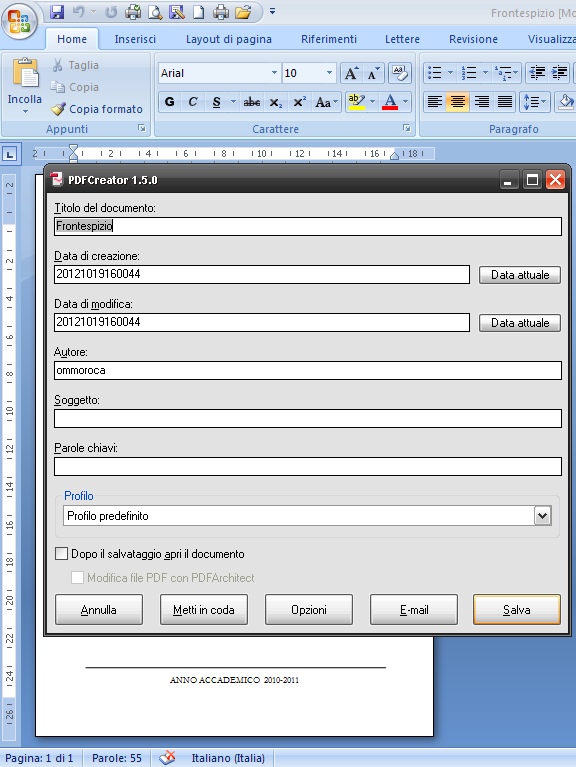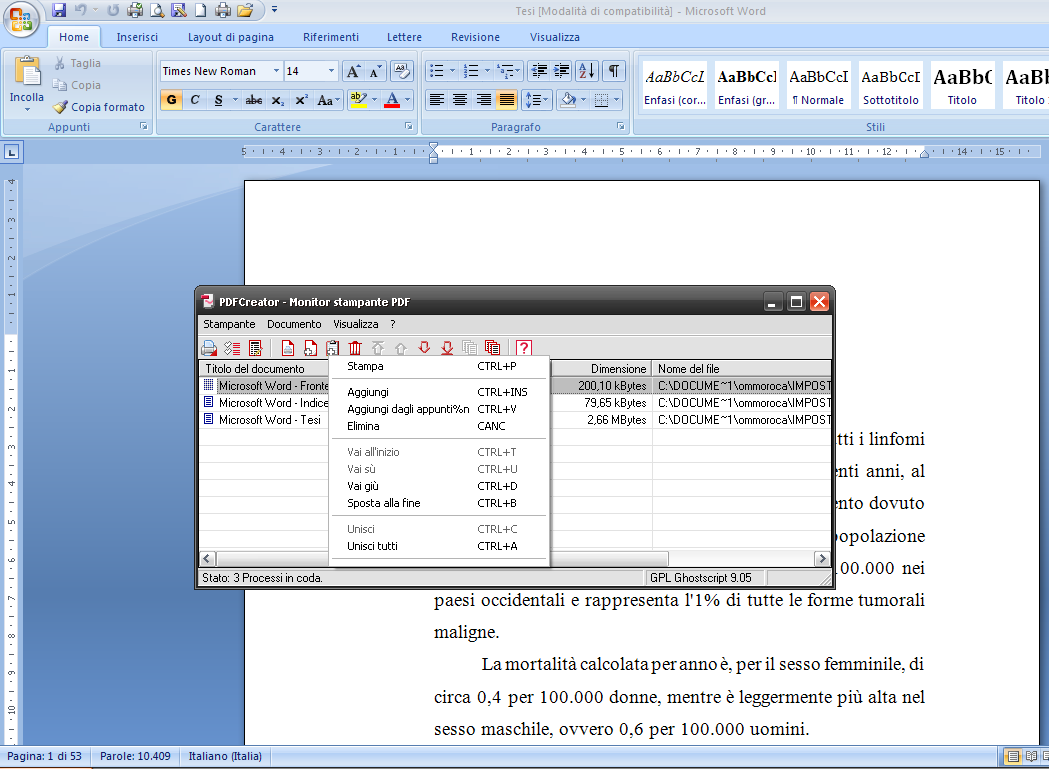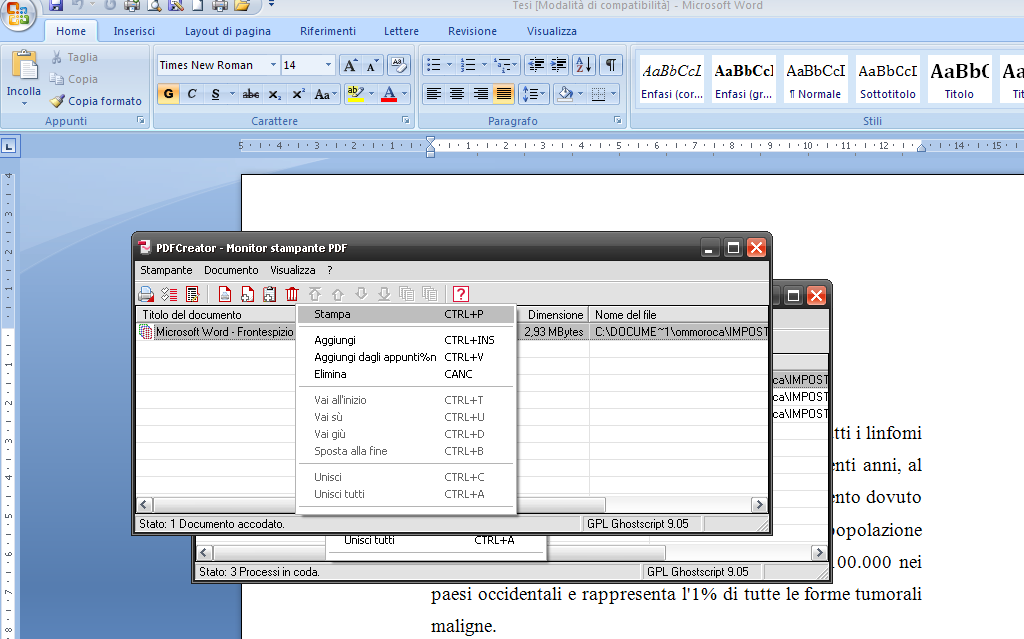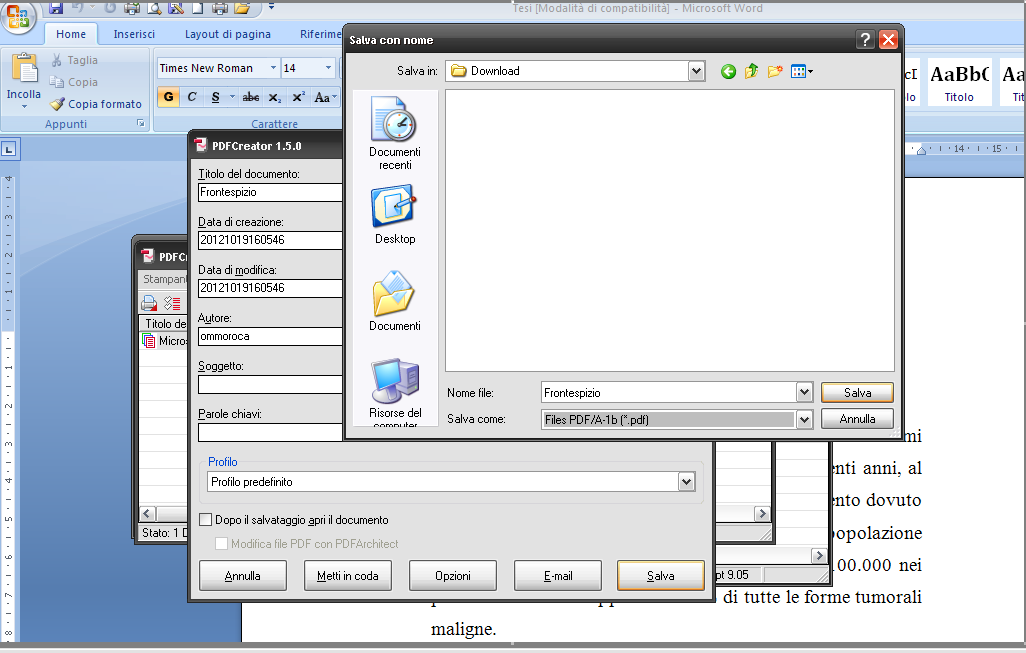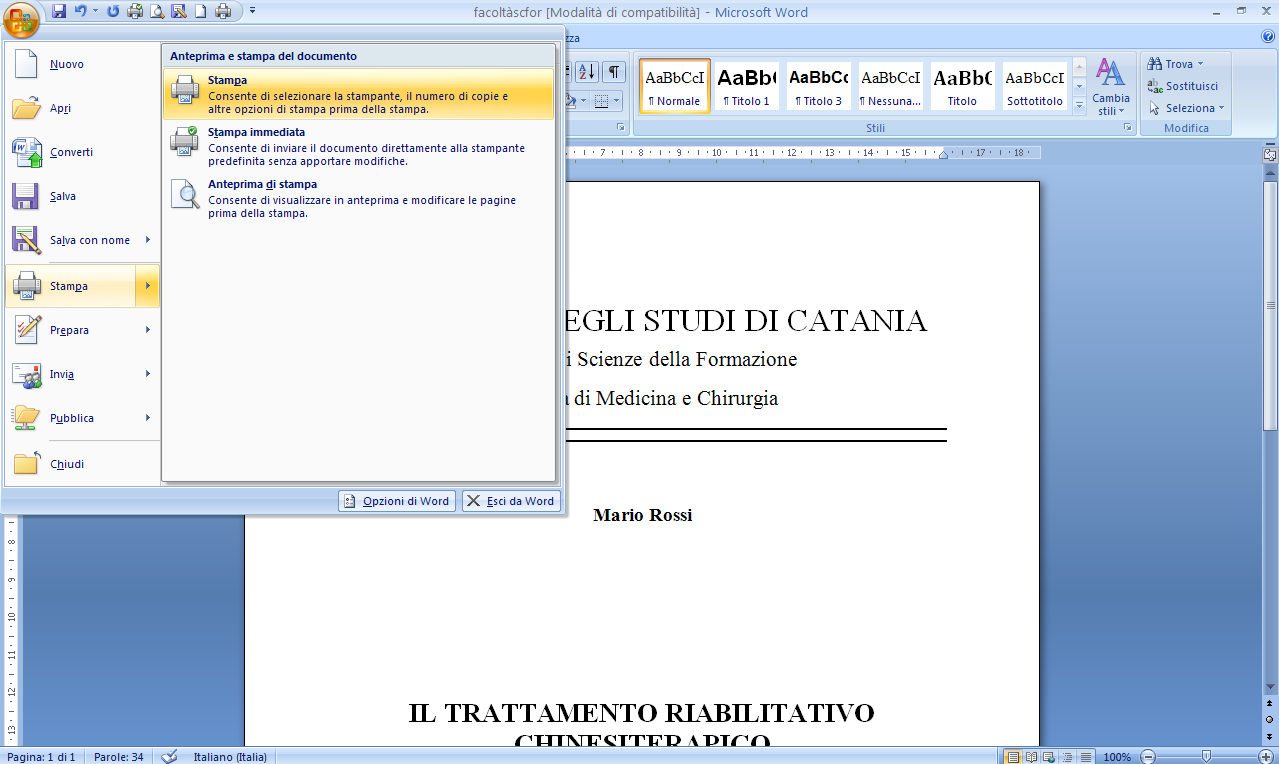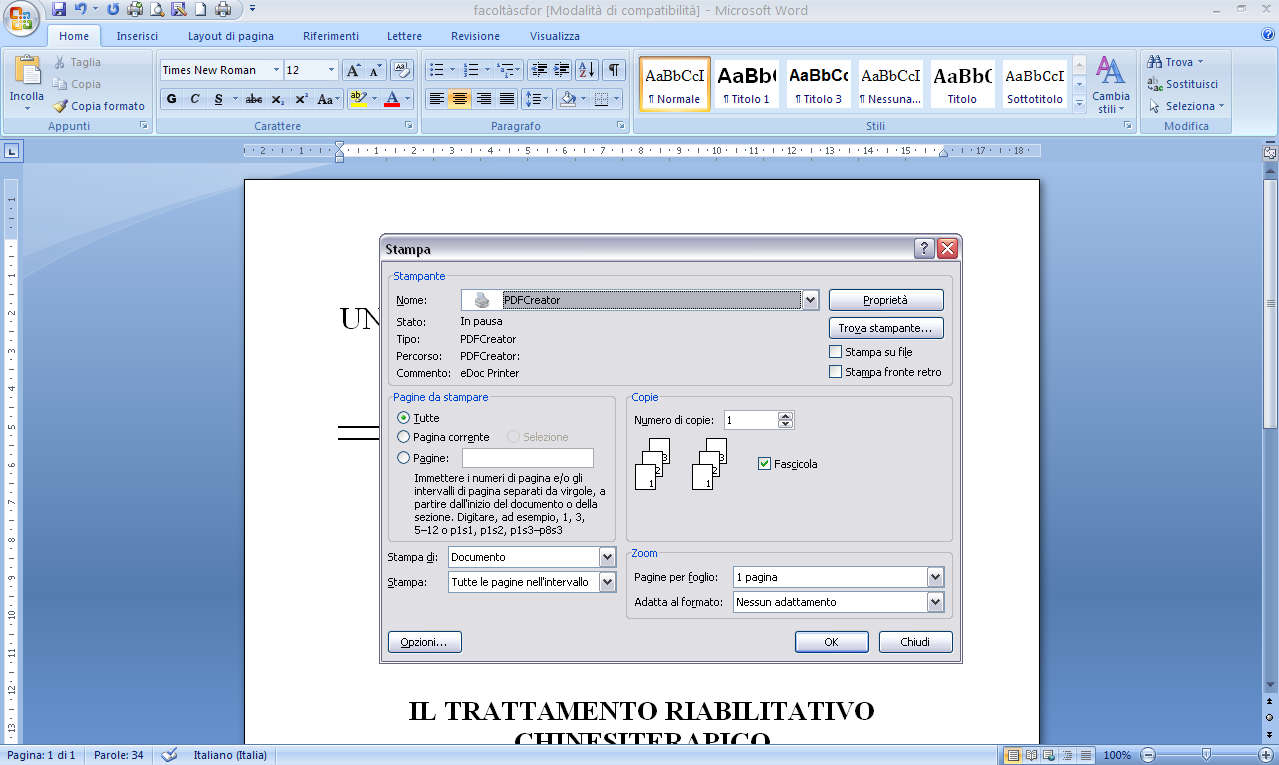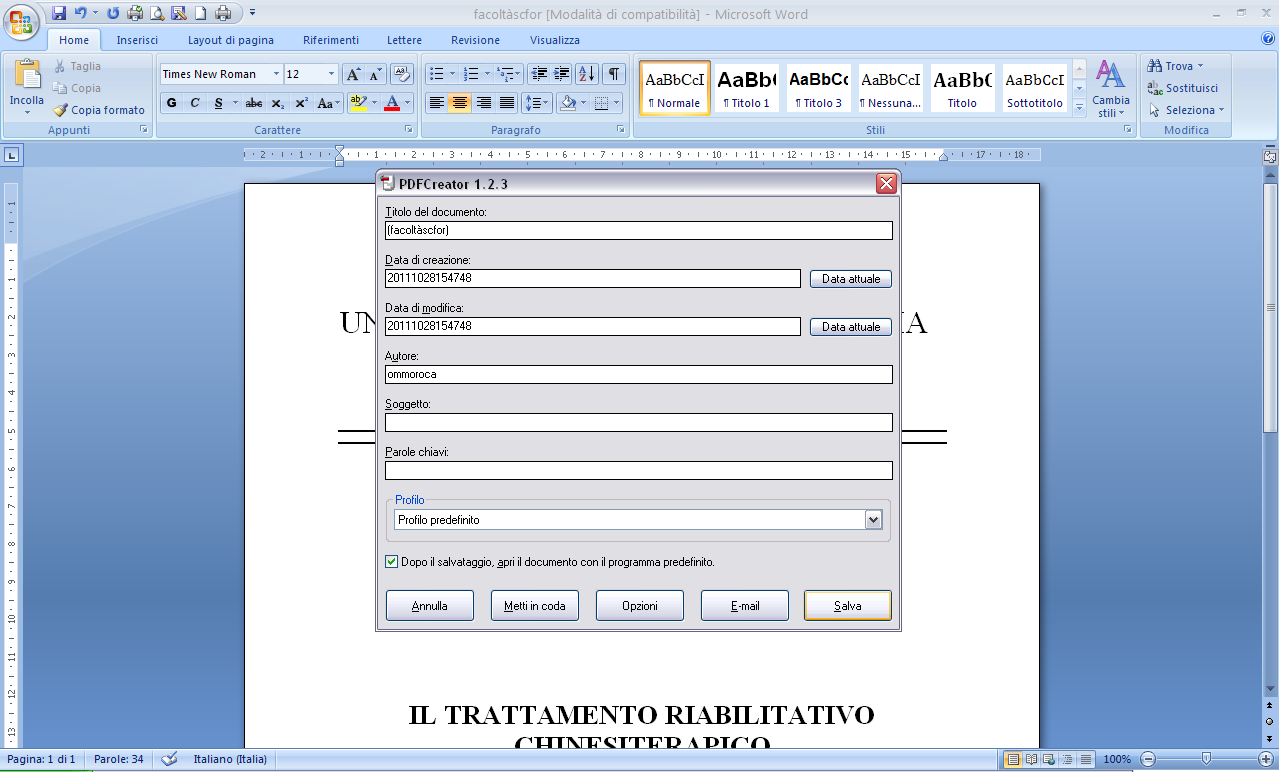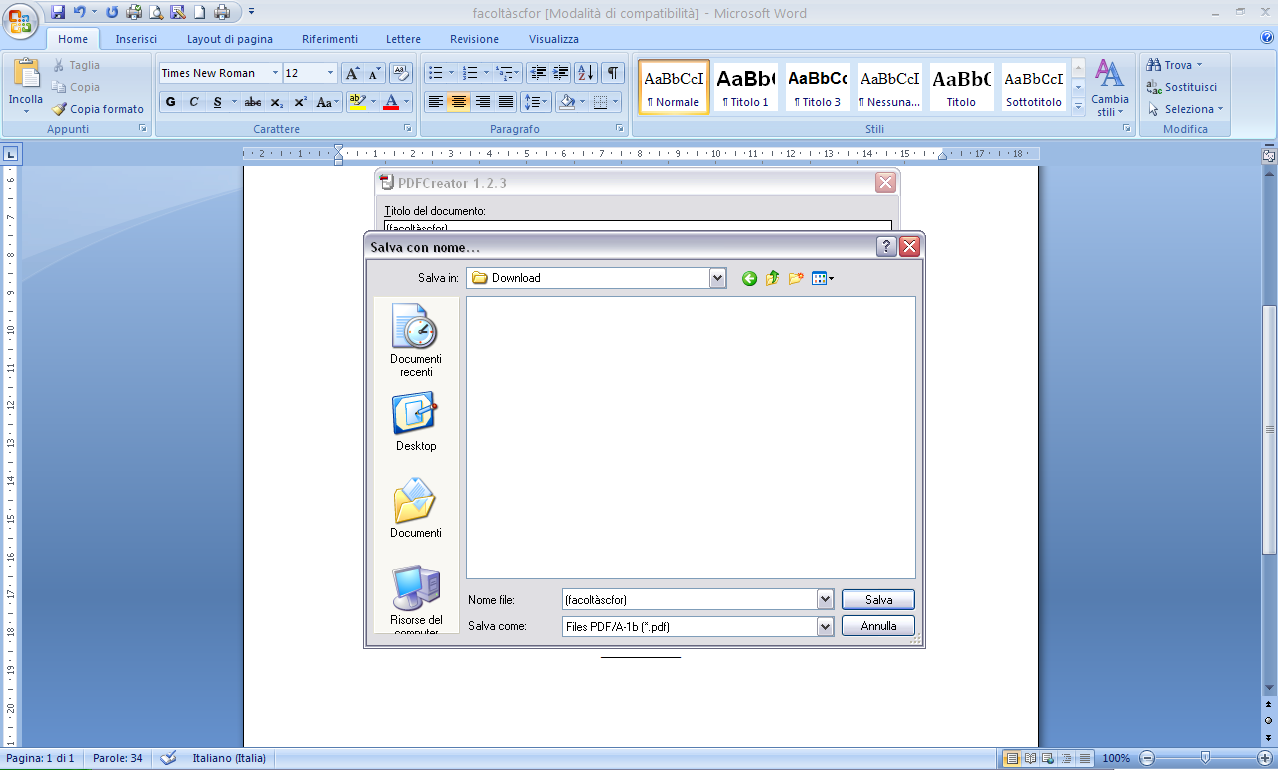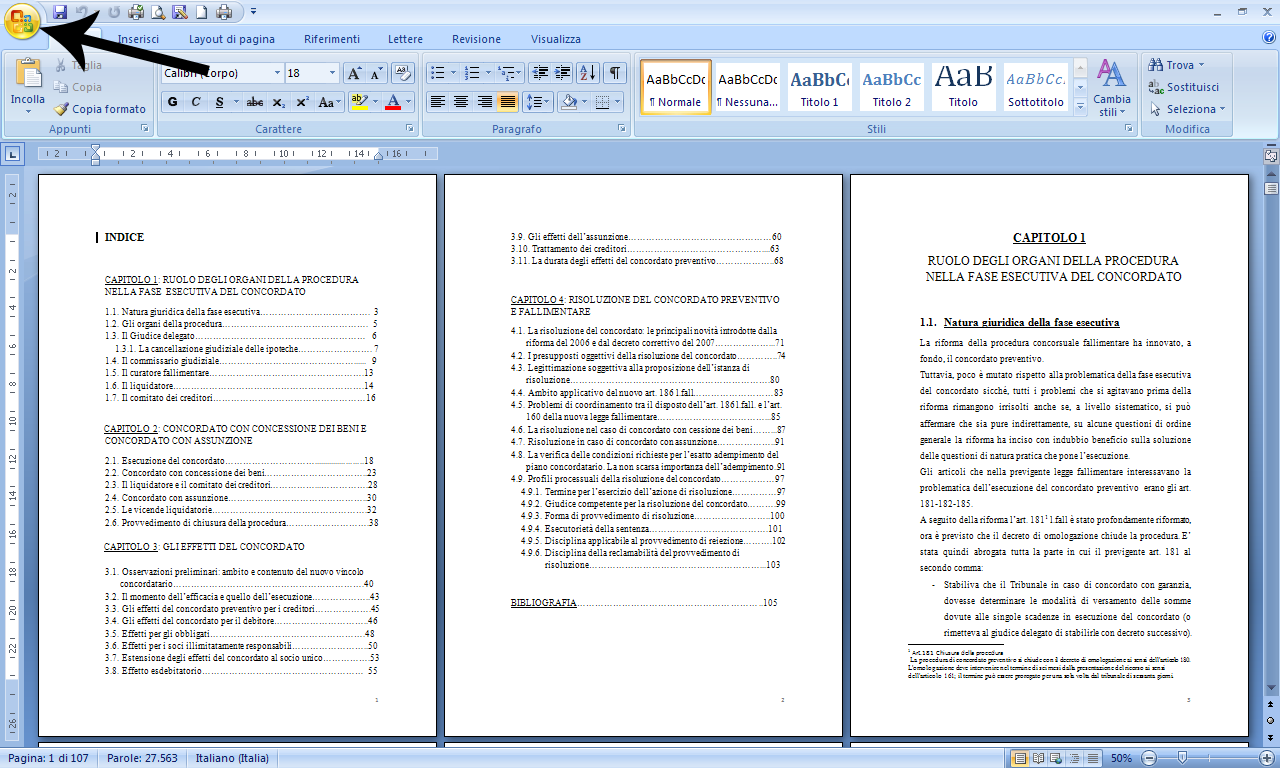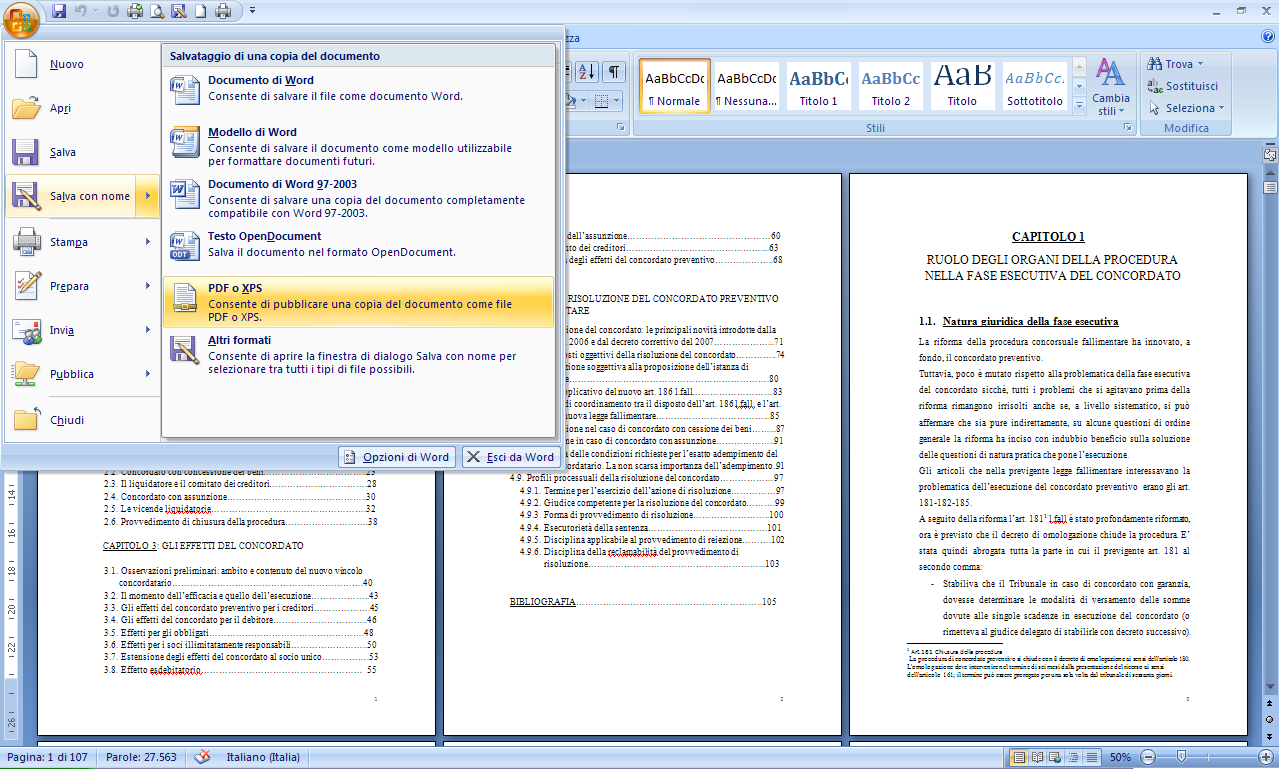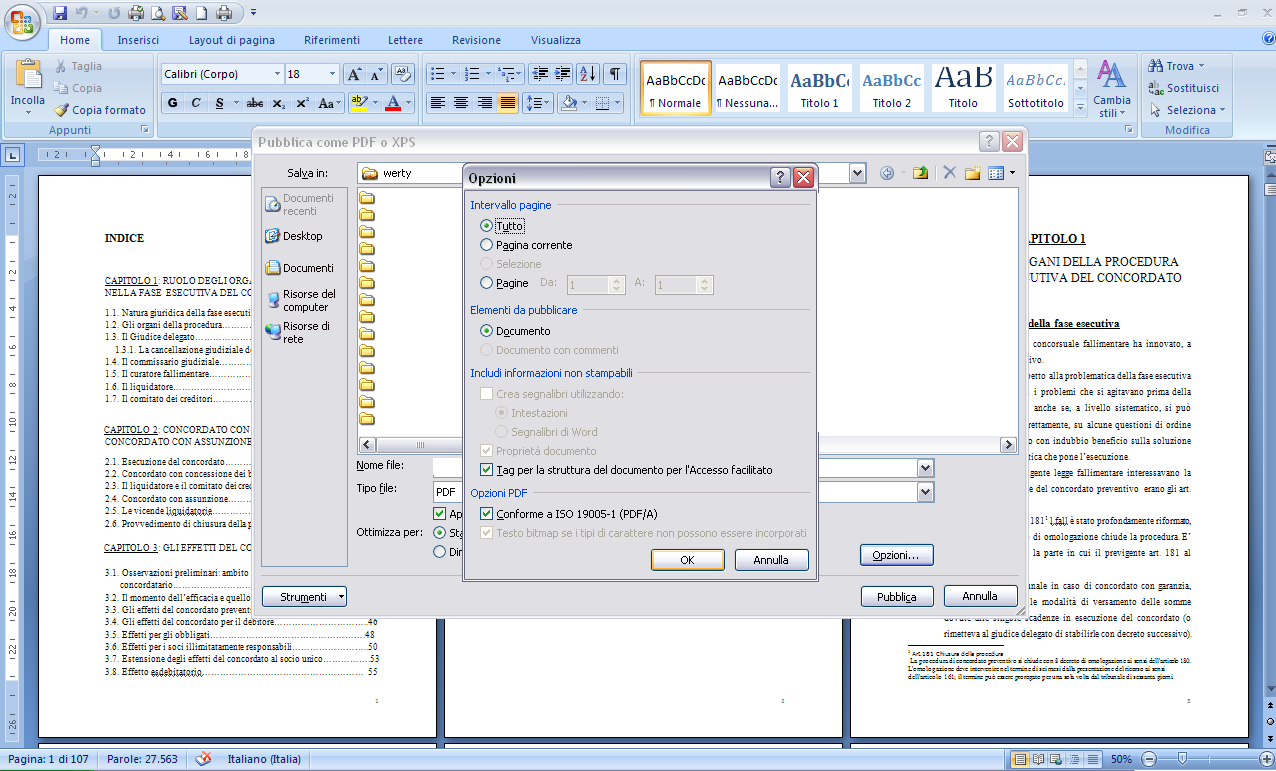In questa semplice guida spiegheremo come unire più file (anche di diverso tipo) in un unico file PDF
Requisiti: programma pdfcreator scaricabile gratuitamente qui.
Alcune volte a causa delle necessità di creare diverse numerazioni che per semplicità necessitiamo di creare più file e alla fine per unire il tutto diventa più problematico ecco quindi che Squeglia snc vi viene in aiuto con dei semplici passaggi
Una volta installato il programma aprite il documento che volete unire e andate alla voce stampa e selezionate la stampante PDFcreator
“E’ IMPORTANTE MANDARE IN STAMPA I FILE NELL’ORDINE PRECISO AD ESEMPIO 1 FRONTSPIZIO, 2 DEDICA, 3 INDICE…..”
(CLICCARE SULLE IMMAGINI PER VEDERLE INGRANDITE)
Fatto questo si aprirà una finestra di dialogo e cliccate alla voce “metti in coda” (da questo punto in poi potete mandare tutti gli altri file saltando questo punto)
Si aprirà un’altra finestra di dialogo che vi mostrerà la lista dei file messi in coda
Cliccare col tasto destro del mouse sul primo file e selezionare “unisci tutti”
A questo punto vi ritroverete con un solo file; selezionatelo col tasto destro e selezionate “stampa”
Sii aprirà questa finestra di dialogo dove potrete scegliere il formato del file da salvare (anche il PDF/A)
Dopo un pò di tempo (dipende dalla pesantezza dei file) il processo è completato